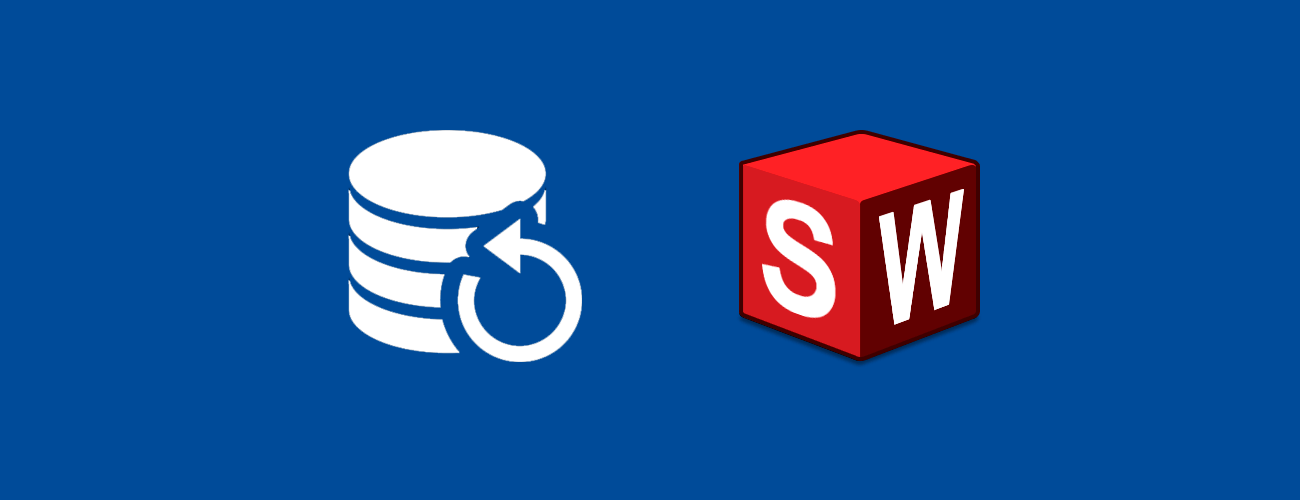Kopia zapasowa SOLIDWORKS – Jak z niej korzystać?
Częstym zagadnieniem poruszanym przez klientów podczas rozmów telefonicznych jest tworzenie kopii zapasowych plików. SOLIDWORKS daje takie możliwości na dwa sposoby. Pierwszym z nich jest korzystanie z systemu SOLIDWORKS PDM, którego zadaniem jest tworzenie kolejnych wersji pliku na serwerze podczas każdego zaewidencjonowania. Co w przypadku pracy poza systemem PDM? Wykorzystać można standardowe opcje SOLIDWORKS.
Rozpoczniemy od przejścia do Narzędzia –> Opcje –> Opcje systemu –> Kopie zapasowe/Odzyskaj.
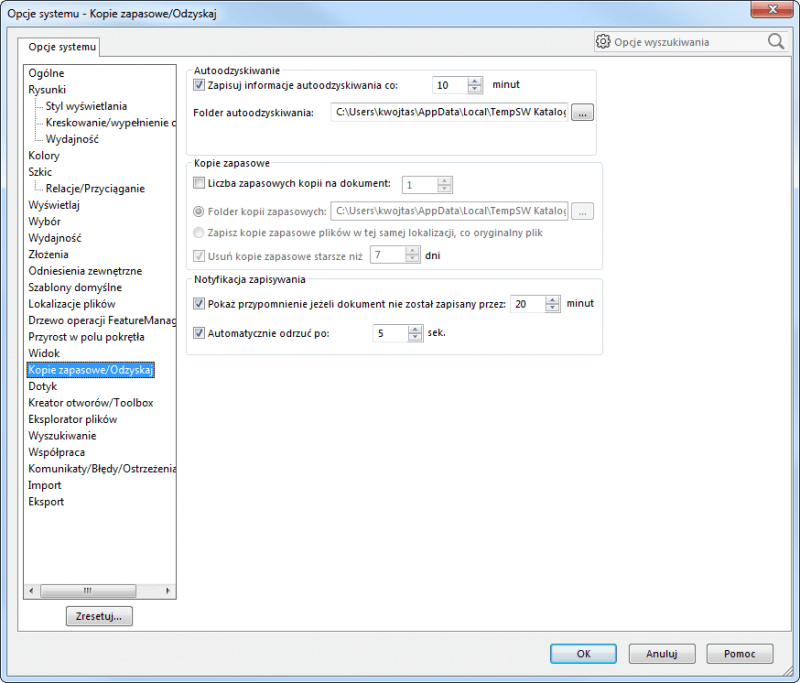
To co należy zrobić, to zaznaczyć opcję Liczba zapasowych kopii na dokument i wskazać odpowiednią liczbę w zakresie 1-10. Dodatkowo należy wybrać odpowiednią dla nas opcję lokalizacji plików kopii – wskazaną ręcznie lub tą samą, co oryginalny plik. Ostatnią opcją jest możliwość usuwania kopii starszych niż określona liczba dni w zakresie 1-30.
Zasada
Zasada działania kopii zapasowych jest bardzo prosta i zostanie przedstawiona na przykładzie nieskomplikowanej części. Opcje jakie zostaną wykorzystane to 5 kopii na dokument oraz Zapisywanie kopii zapasowych w tej samej lokalizacji co oryginalny plik.
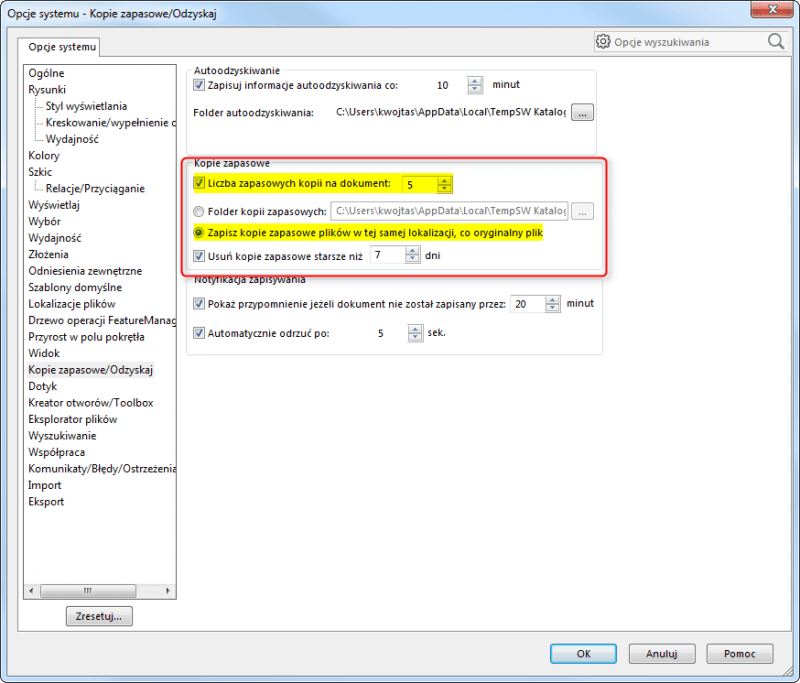
Nowy dokument zapisany został w testowym katalogu na pulpicie. W jego strukturze znajduje się tylko jedna operacja Dodanie-Wyciągnięcie1.

Do modelu dodajemy nowe operacje otworu i zaokrąglenia a następnie (co najważniejsze) zapisujemy model. Stan w katalogu wyglądać będzie następująco. Jak widać utworzona kopia ma wygląd modelu sprzed zapisu pliku.

Kolejnym etapem będzie edytowanie operacji zaokrąglenia oraz usunięcie operacji otworu i ponowne zapisanie modelu. Stan plików wyglądać będzie jak na zrzucie poniżej.

Jak widać program przetrzymuje wszystkie informacje o poprzednich plikach w kopiach zapasowych o odpowiednich nazwach.
W ustawieniach wskazana była liczba kopii zapasowych o wartości 5, zatem maksymalnie tyle kopii zapasowych edytowanego pliku zostanie umieszczonych w katalogu pliku. W przypadku kolejnych zapisów najstarsze pliki zostają usunięte i zastąpione ostatnimi, najnowszymi pięcioma wersjami pliku. W przypadku, jeśli pliki będą starsze niż siedem dni, zostaną automatycznie usunięte z dysku lokalnego.
Podobnie jak w SOLIDWORKS PDM
Korzystanie z opcji kopii zapasowych jest alternatywą dla działania wersjonowania plików w PDM. W przypadku korzystania z PDM należy pamiętać, że wersja tworzona jest po każdej edycji i zaewidencjonowaniu pliku, natomiast w SOLIDWORKS podczas zapisu pliku poprzez skrót klawiaturowy CTRL+S lub Menu – Zapisz.